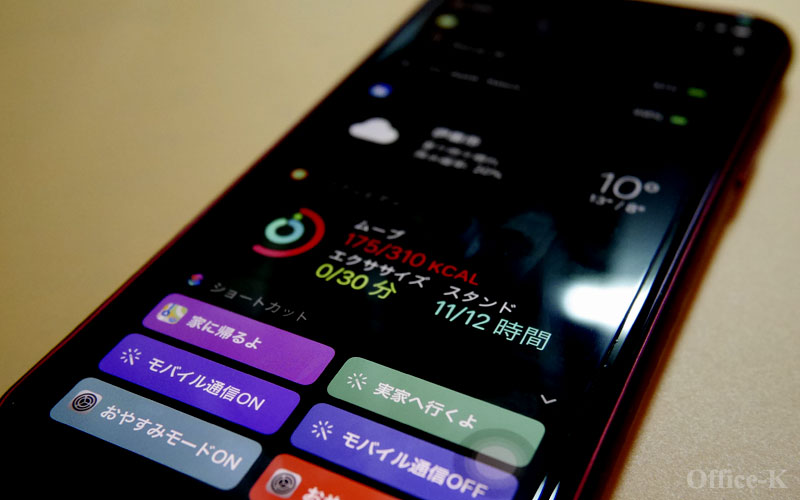
iPhoneのウィジェットを使っていますか?
使い慣れるとiPhoneの機動性をアップさせ、使い勝手を大幅に向上させてくれるスグレものです。
今回は、iPhoneのウィジェットについて解説したいと思います。
ウィジェット(widget)とは、「コンピュータやスマートフォンの画面上で、その端末が持つ機能を表示あるいは操作するための要素」という事になりますが、簡単に言ってしまうと、(今回の場合はiPhoneの話しなので)iPhoneの機能を表示したり操作しやすくしたボタンやアイコンのようなもの…でしょうか。
中には、検索BOXを持つもの~例えばGoogleの検索窓のウィジェット~もあるので、一概にボタン・アイコンとも言いきれないのですが、ウィジェットをタップまたは操作する事で、iPhoneの機能を素早く起動させる事ができます。
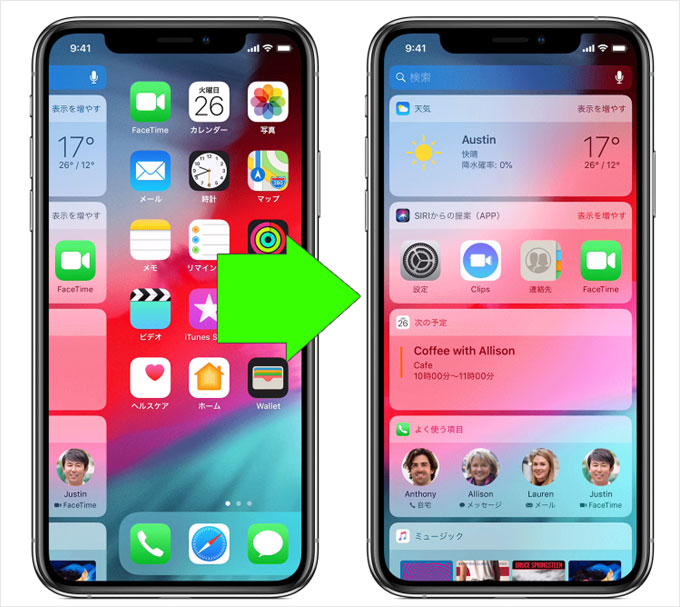
Androidスマホの場合、ホーム画面のどの画面でも好きな場所にウィジェットを設置できますが、iPhoneの場合には、ホーム画面の左隣にウィジェット専用の画面が用意されており、ホーム画面を指で右にスワイプすると現れます。
iPhoneのウィジェットは、「編集」からウィジェットを候補の中から任意の選び表示・削除できます。
画面のスクロールなしに見る事ができるのは、ウィジェットの大きさが各々異なるので一概には言えませんが、4つ、ないし5つです。
残念ながら、iPhoneの機能やアプリ全てをウィジェットで表示できる訳ではなく、ウィジェットに対応していないアプリもあります。
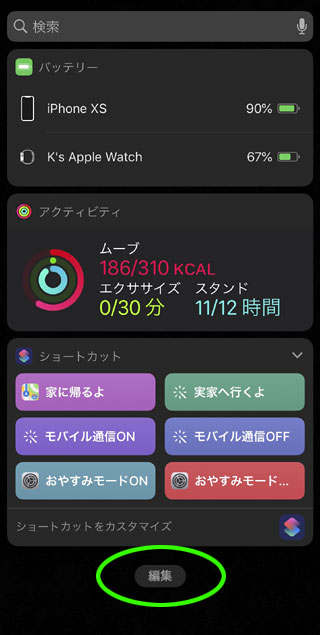
こちらが、実際のウィジェットの表示ですが、最下部にある「編集」から、表示するウィジェットを追加・削除する事ができます。
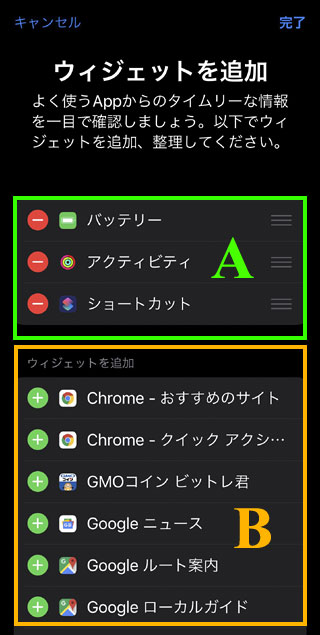
こちらがウィジェットの追加・削除を行う画面です。
「A」の部分が、今現在、表示されているウィジェットになり、「B」が、候補のウィジェットとなります。
「A」の現在表示中のウィジェットは、ウィジェットを左へスワイプする事で「削除」が可能です。
「B」のウィジェットの候補は、ウィジェット先頭の「+」をタップする事で表示に追加する事ができ、「A」の「三線」長押しでウィジェットを入れ替えて表示順を変更する事が可能です。
追加・削除・表示順変更が終わったら、画面右上の「完了」をタップすれば指定したウィジェットが、指定の順番通りに表示されます。
なお、「B」の候補にないアプリでも、クリックアクションによって候補に含める事が可能です。
以下は、ウィジェットに追加できるアプリです。
| アクティビティ | ミュージック | リマインダー | カレンダー | News | ショートカット | 連絡先 |
| メモ | 株価 | Face Time | 電話 | ヒント | ファイル | 写真 |
| Apple TV | メール | Podcast | 天気 | マップ |
どんなウィジェットを表示したらiPhoneの使い勝手が向上するか…については、人それぞれ重視する事が違いますし、よく利用する機能やアプリもことなりますので、一概に「これはいい」とは言えないのですが、ここでは筆者が日ごろ使っていて便利だと感じるウィジェットを7つご紹介します。
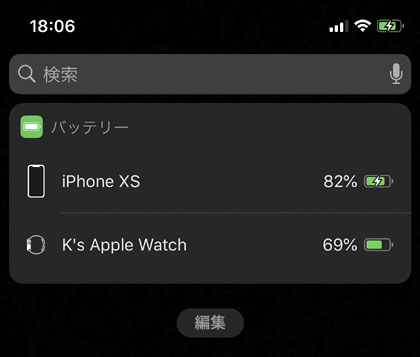
まずは、定番中の定番、バッテリー残量の確認です。
iPhone 8までのホームボタン有りのiPhoneは、画面右上に実数でバッテリー残量が表示されていましたが、iPhone X以降の全画面モデルでは、画面上部中央にノッチ(切り欠き)があるためにスペース不足で、バッテリー残量のパーセント表示がなくなってしまいました。
バッテリー残量の表示の辺りの画面右上を下にスワイプすると、コントロールセンターが表示され、そこにはパーセント表示でバッテリー残量が表示され、これが、正式なAppleの案内するバッテリー残量確認の方法です。
しかし、片手操作をしている場合などに、画面右上をスワイプするのはほぼ不可能なため、ウイジェットでの残量表示の方が見やすいと言えます。
また、コントロールセンターの残量表示にはない機能として、Apple Watchを連携している場合には、Watchのバッテリー残量も同時に表示されますので、一度にiPhoneとApple Watch両方の残量確認が可能です。
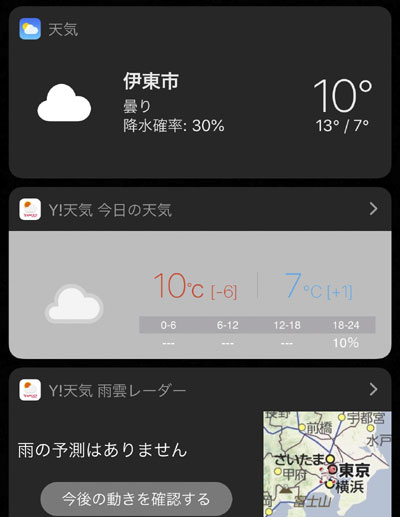
こちらも定番、天気関連のウィジェットです。
Apple天気は1種類、Yahoo!天気アプリをインストールしている場合には、「今日の天気」「雨雲レーダー」「気温推移」などの情報ごとにウィジェットで表示する事が可能です。
どのウィジェットも、「今日の天気」であって、明日の天気・週間天気等をウィジェットでは表示してくれないのが少し残念です。
Apple天気は、場所・現在の天気・降水確率・気温・最高気温/最低気温が表示され、その他の情報はウィジェットでは表示されませんが、ウィジェットからアプリにアクセスできるので、詳細情報はアプリから取得する事ができます。
Yahoo!天気は、灰色背景に白文字で少し見ずらいのですが、1日の降水確率の変化が表示されているため、傘を用意する等に有益な情報になっています。
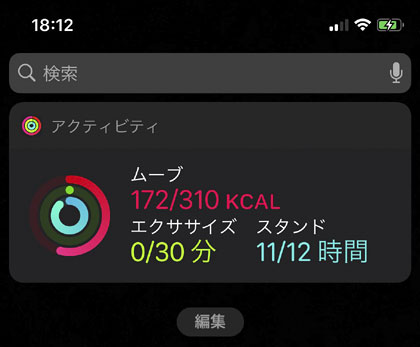
アクティビティは、筆者がApple Watchを所有し、iPhoneと連携させているためもありますが、Apple Watchで取得した今日の消費カロリーや、「エクササイズ」や「スタンド」などの運動系の情報が把握しやすいので、常時ウィジェットに表示させています。
iPhoneのアクティビティ・アプリで詳細なデータはわかるのですが、多くの場合、ホーム画面の1~2ページ目はもっと頻繁に使用するアプリで埋め尽くされているため、後の方までアプリを探しに行くのが面倒でついついデータ確認がおろそかになってしまいますが、ウィジェットに入れておけば、ばてりー残量確認や天気の確認等の度に目に入るのでチェックしやすいというメリットもあります。
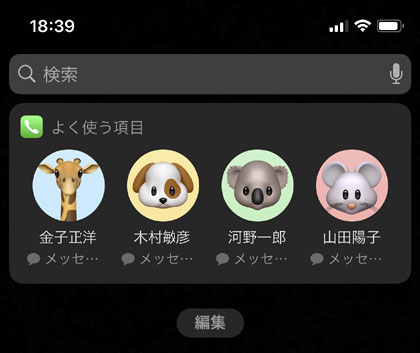
「連絡先」アプリ(アドレス帳)は、家族・知人・友人が増えるたびに登録件数が増え、目的の相手を探すのも容易じゃない…。
そんな状況は珍しくありませんが、家族や恋人、仲の良い友人などは、「よく使う項目に追加」しておけば、登録した相手だけをウィジェットから呼び出すことが可能です。
しかも、電話だけでなくメッセージを送信するアクションも選べるので非常に便利です。
なお、よく使う項目には、「連絡先」アプリに登録しているアイコンがそのまま表示されますので、分かりやすいのもメリットの一つです。

Siriからの提案は、最近使ったアプリが4つ、あるいは領域を広げれば最大8つまで表示可能です。
ただ、必ずしも最近使ったアプリが必ず表示される訳ではありませんし、起動が新しい順番で並んでいる訳でもありません。
同じアプリが表示されていても順番が違ったり、つい少し前に開いたばかりのアプリが表示されないなど、表示の基準がイマイチ明確ではないのですが、これを決定しているのは「Siri」です。
Siriといっても、「Hey!Siri!」と呼び掛けて答えてくれるボイスコマンドとしてのSiriではなく、AIとしてのSiriが、Siriなりの判断基準でアプリを選んで表示しています。
例えば、あるアプリがいつも予感に開いている事が多い…となれば、単に一番最近に開いたアプリと言う事ではなく、この時間ならこのあぷりだろう…といったAIとして学習したことから途幹出した何らかの基準を持って表示しているものと思われます。
よくよく見ていると、なるほど、そのアプリね…と思う事もあり、ちょうど使おうと思っていたタイミング…なんて事もあるので面白いです。
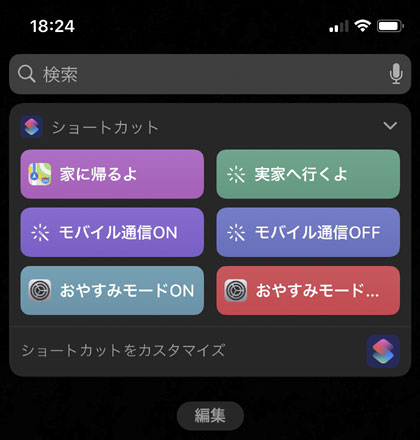
そして最後に紹介するウィジェットは「ショートカット」です。
画像は、実際に筆者が作ったショートカットで、ウィジェットに表示しているものです。
「家に帰るよ」は自宅に帰るルートの検索と表示、「実家へ行くよ」は実家までのルート検索と表示です。
「家に帰る」「実家へのルート」などではなく、「帰るよ」「行くよ」と口語調にしてあるのは、Siriに依頼する際に言いやすいようにしているためです。
また、「モバイル通信」のONとOFFは、ウィジェットの候補に無い操作をワンタッチ(あるいはSiriに依頼)で実行するために、ショートカットを作成し、ショートカットのウィジェットに表示しています。
通常であれば、「設定」→「モバイル通信」→「主回線」と2~3アクションかかる処を、ショートカットなら少ないアクションで実行する事が可能です。
~
「おやすみモード」も同様に、ウィジェットのショートカットからワンアクションで切替える事ができます。
iPhoneには、使わなくても問題はないが、うまく使いこなせればiPhoneの使い勝手が大幅に向上したり、操作の手数を1つでも2つでも省略・短縮できるような機能が色々と搭載されており、そうした面は、UI(ユーザーインターフェイス)に優れたiPhoneならではと感じます。
今回は、ウィジェットに絞り込んでその機能やお勧めをご紹介しました。
今回ご紹介したのは、筆者が日ごろ、自らのiPhoneに実際に設定しているウィジェット4つ(バッテリー・天気・アクティビティ・ショートカット)に、3つの候補を加えた7つのウィジェットをお勧めしていますが、人によって利用するiPhoneの機能はマチマチですし、何をもって「便利」と感じるかも人それぞれですので、当然ながら、筆者のご紹介ウィジェットが誰にでも万全という訳ではありません。
しかし、そのウィジェットそのものが大して利便性を向上させなかったとしても、まだ使った事がないのであれば、まずはお勧めから使い始めてみるのも一つの方法でしょう。
少なくとも、バッテリー残量の確認とショートカットは、使ってみれば便利と感じる方が比較的多いウィジェットではないかと思います。
まだ未体験の方はぜひお試しになってみてください。
新宿本店
160-0022
東京都新宿区新宿3丁目35−6アウンビル 5F
0120-882-463